戴尔电脑win10改win7系统 新版BIOS设置详细教程
时间:2019-04-29 16:35:49
一、戴尔电脑win10改win7系统BIOS设置步骤(注意:Intel 8代cpu不支持改win7请不要尝试!!)
1、开机一直按F2进入BIOS,按F2进入BIOS界面,切换到Secure Boot页面,选择secure Boot Enabled按回车改成Disabled,如下图所示:
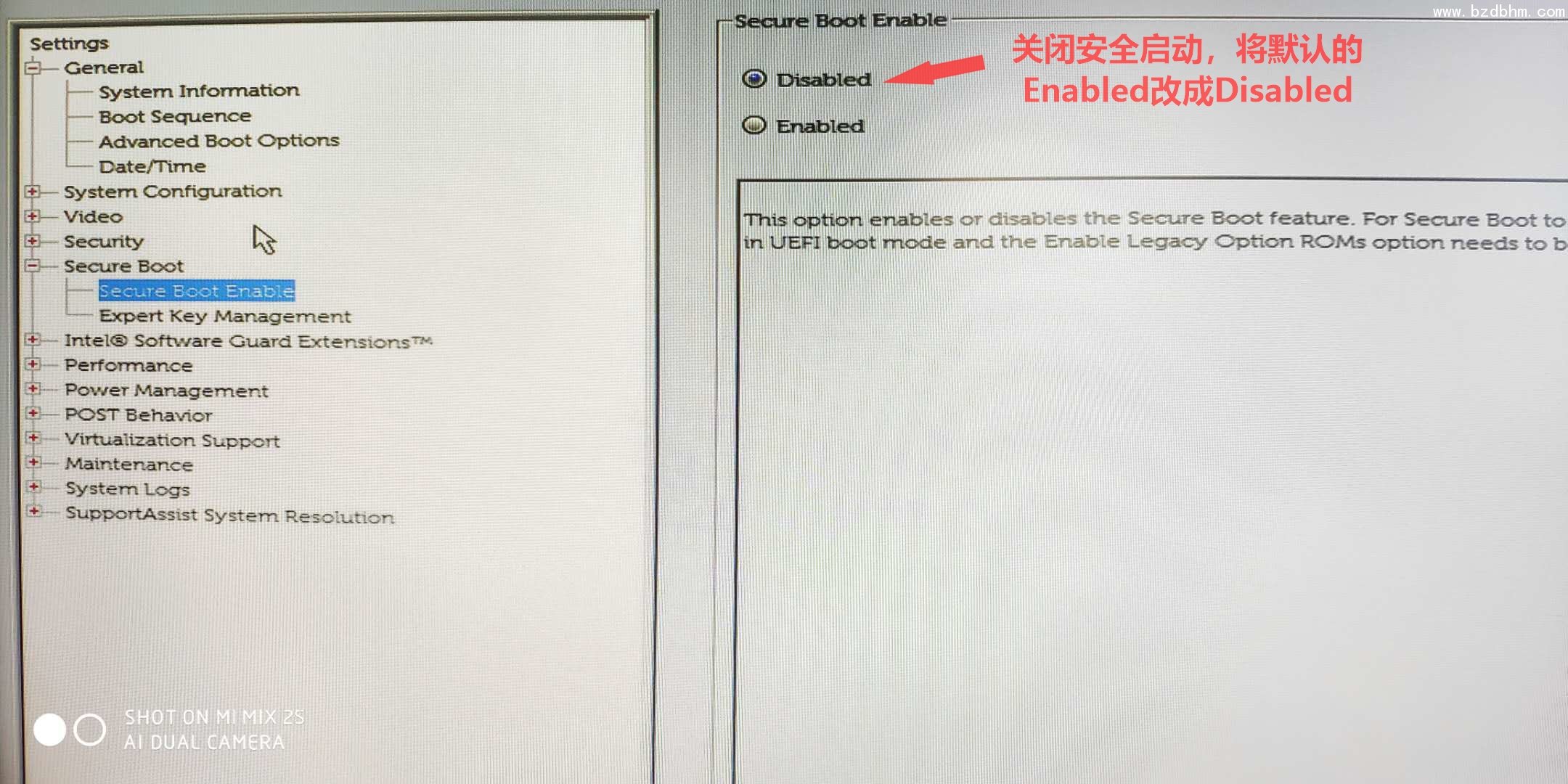
注:没做一步BIOS更改记得应用一下
2、切换到Security将PPT Security右侧PPT On前面的勾去掉,如下图所示: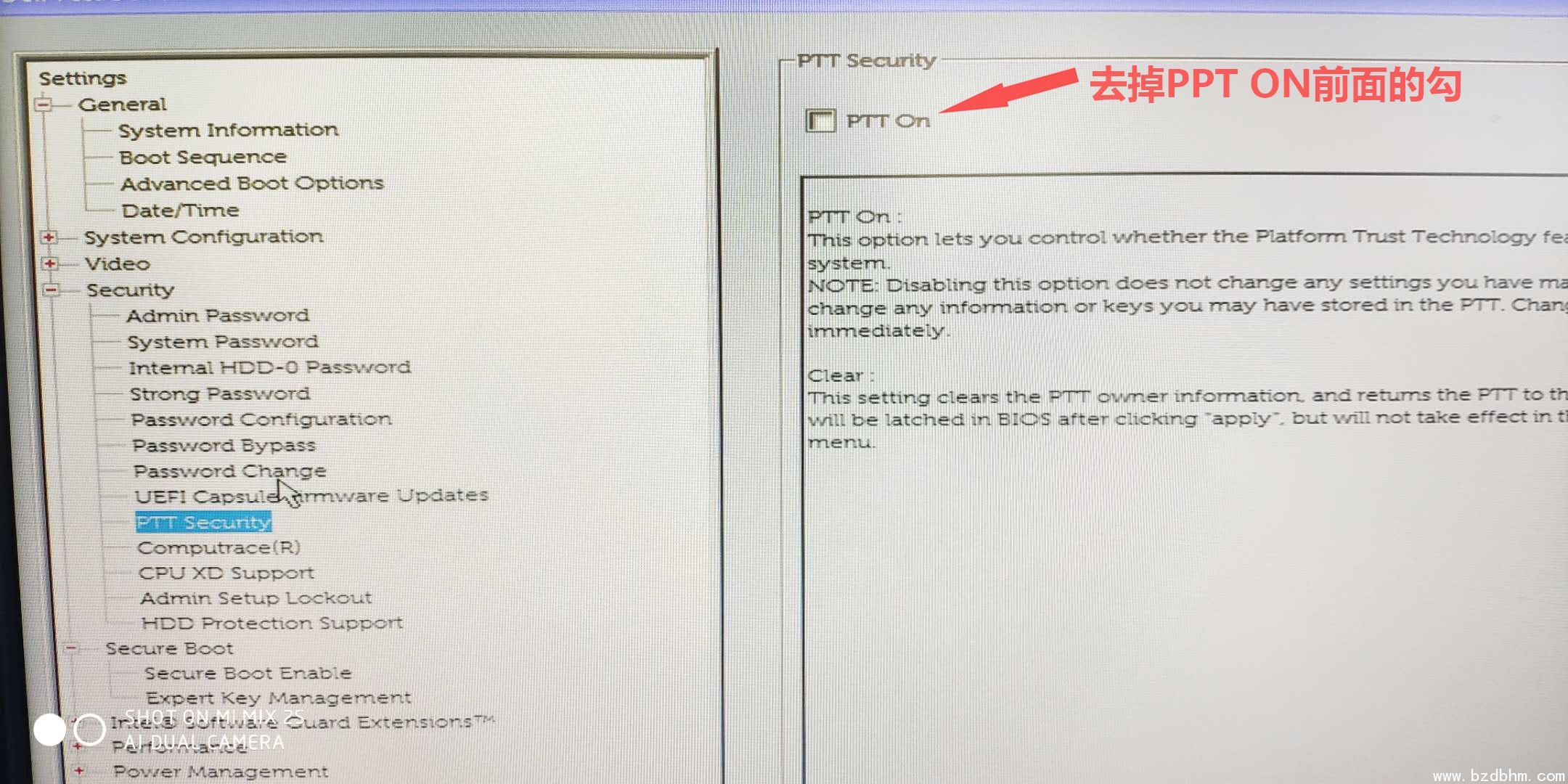
3、切换到Advanced Boot Options将右边的Enable legacy option ROMs选项打勾,如下图所示: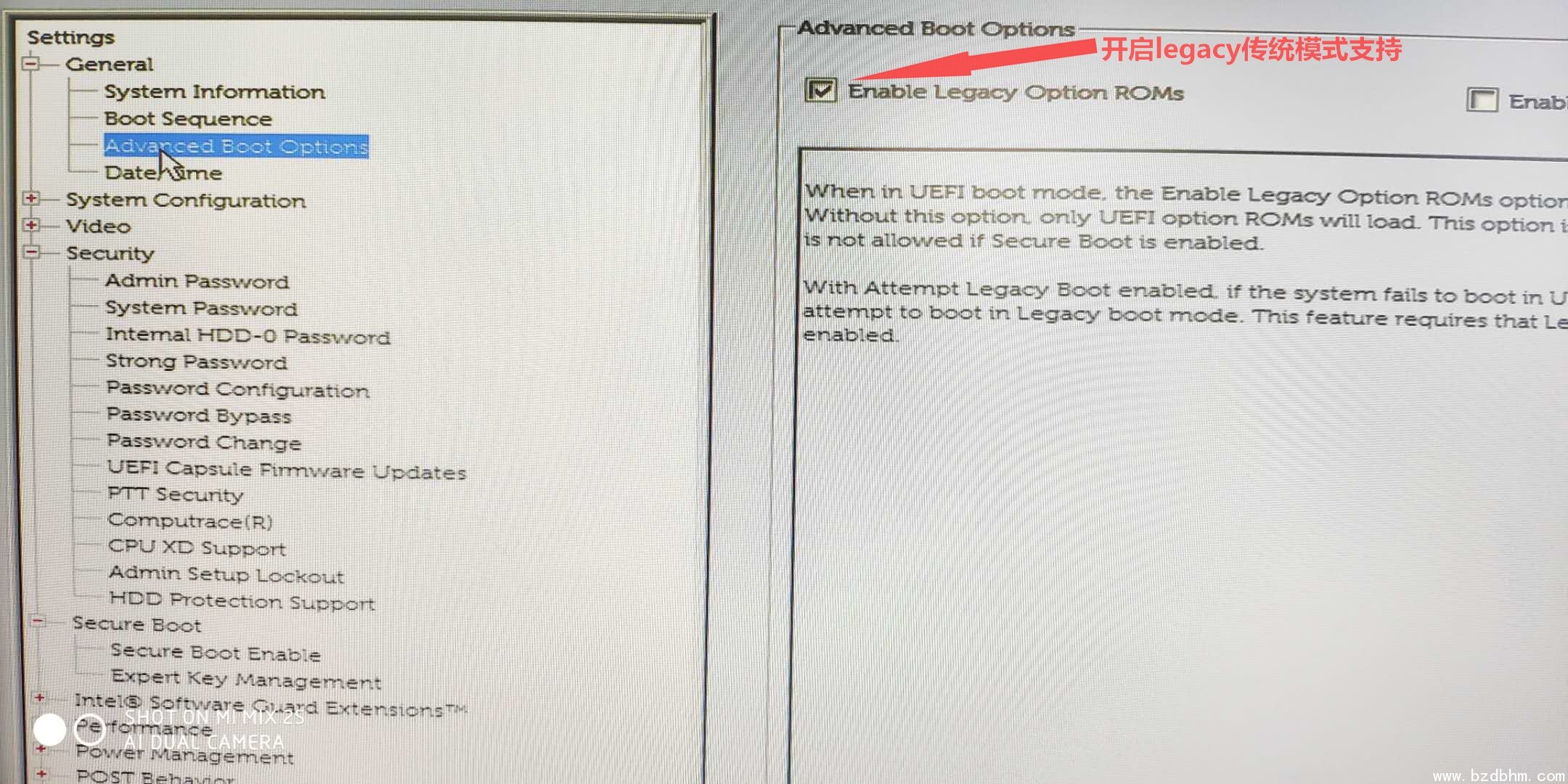
4、将BOOT Sequence右边选项的UEFI改成Legacy,将uefi引导改成传统引导(注意引导模式改成了legacy后将要将硬盘分区类型改成MBR)
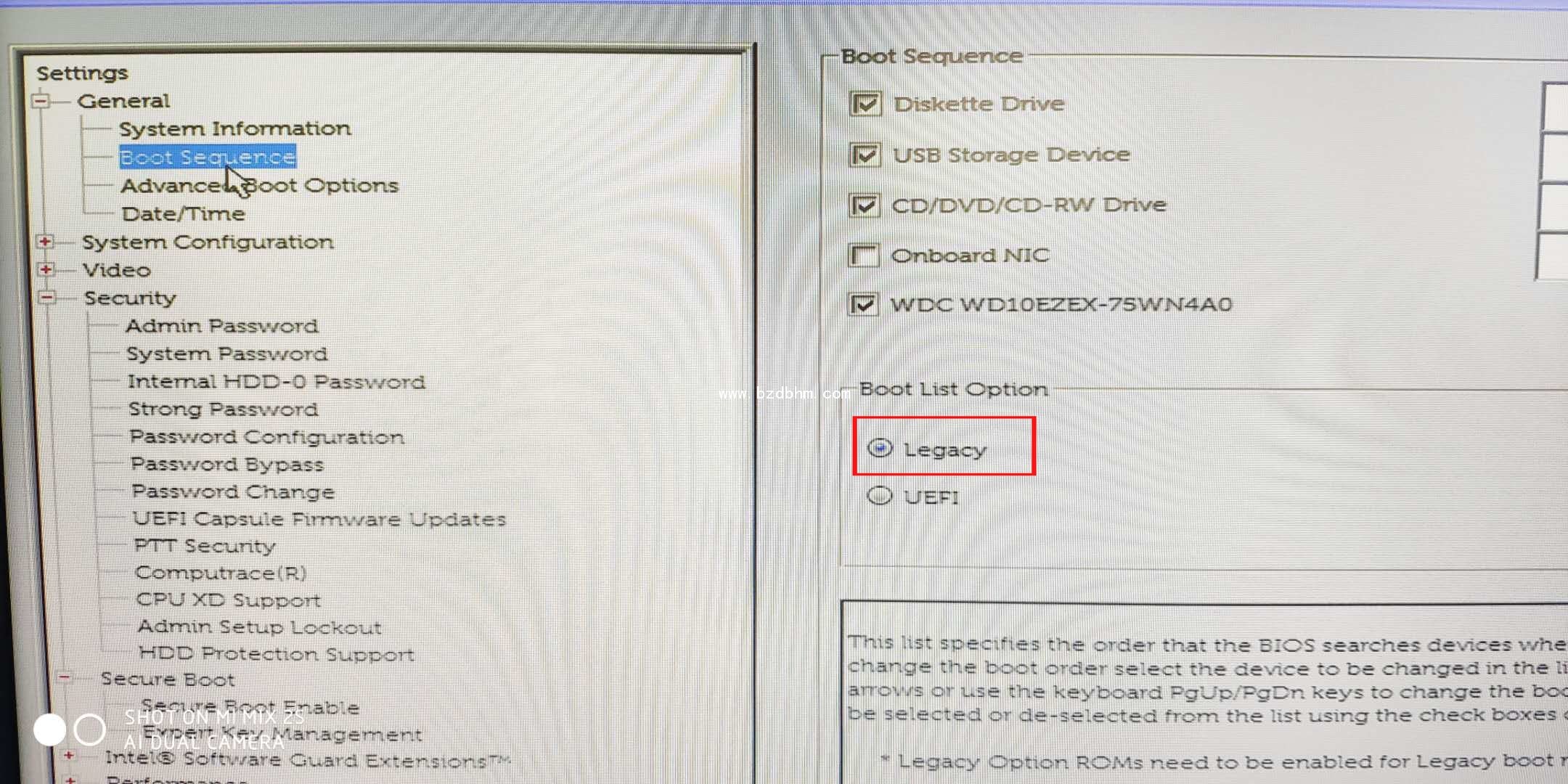
5、注意:切换到system configuration项,如果硬盘模式是raid,将sata operation硬盘模式改成AHCI模式,否则安装win7会出现0X0000007B蓝屏,改了后选择退出并保存BIOS,如下图所示: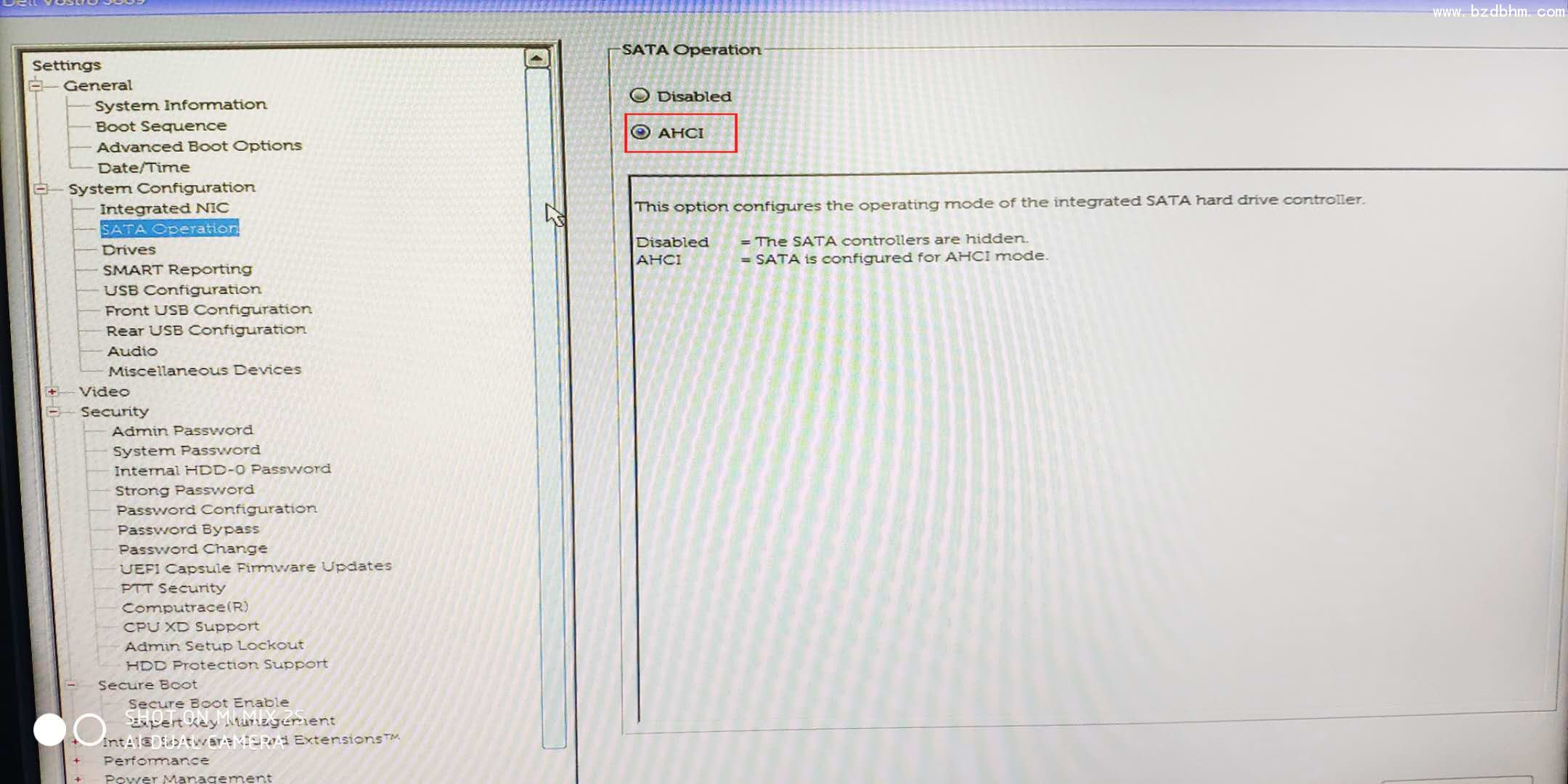
二、该硬盘分区格式为MBR分区
选择U盘启动盘进入PE后,在桌面上运行DiskGenius分区工具,点击菜单栏的【快速分区】,【选择分区表类型为MBR】,【分区数目】,【对齐分区】,如下图所示:
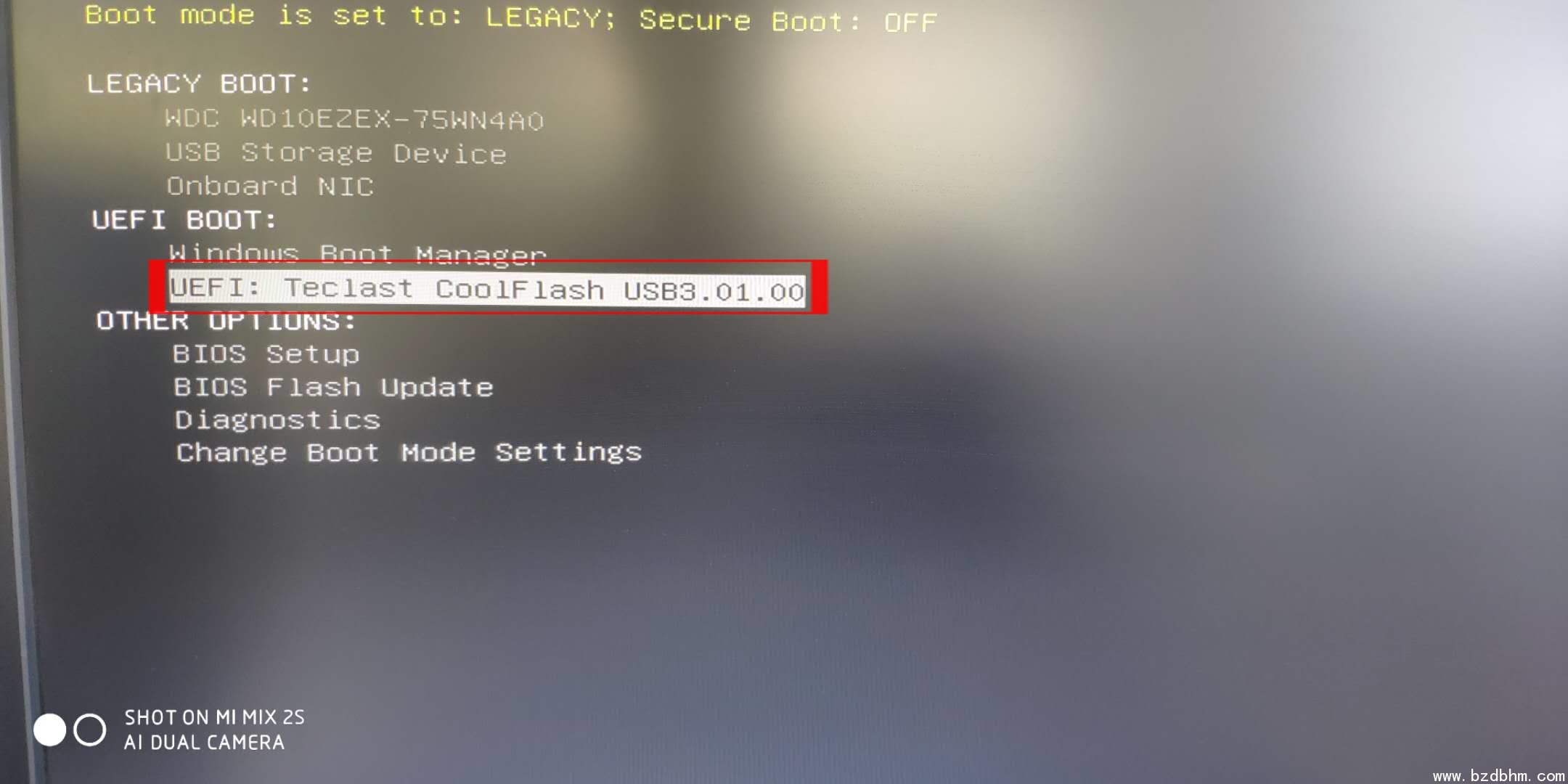
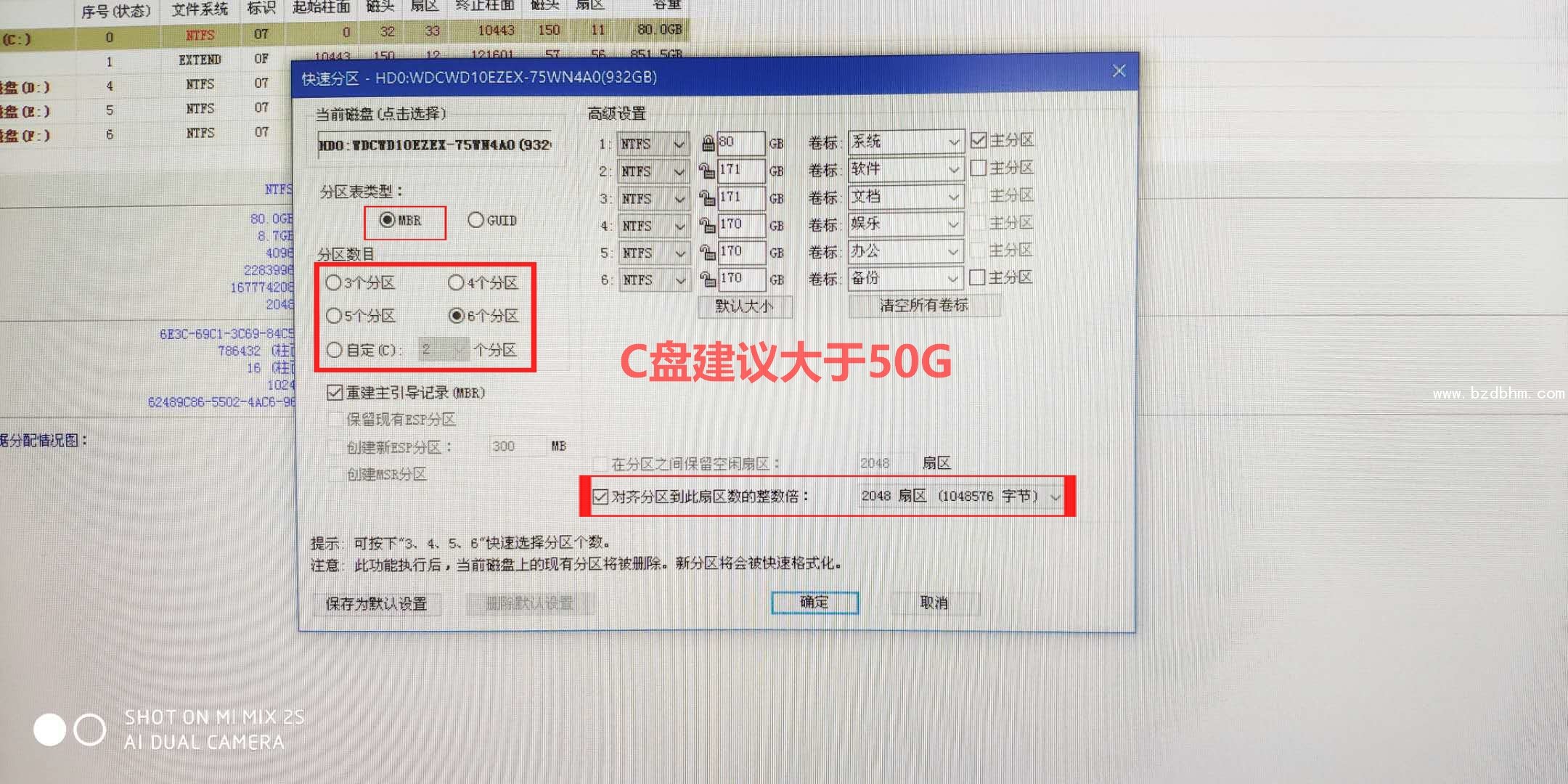
三、运行桌面的一键装机工具
1、然后选择下载好的gho或iso文件
2、选择系统盘
3、点击确定开始安装
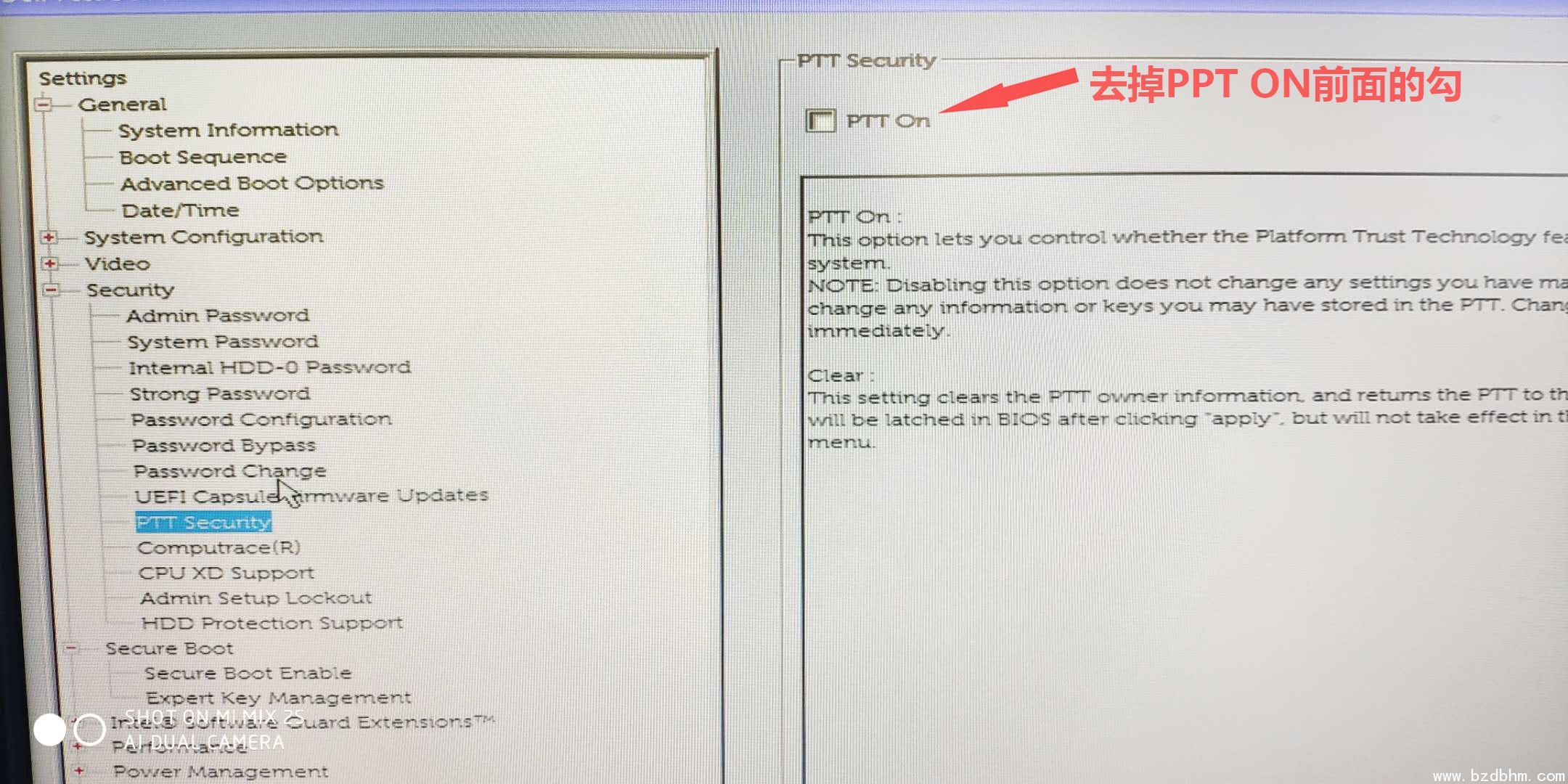
3、切换到Advanced Boot Options将右边的Enable legacy option ROMs选项打勾,如下图所示:
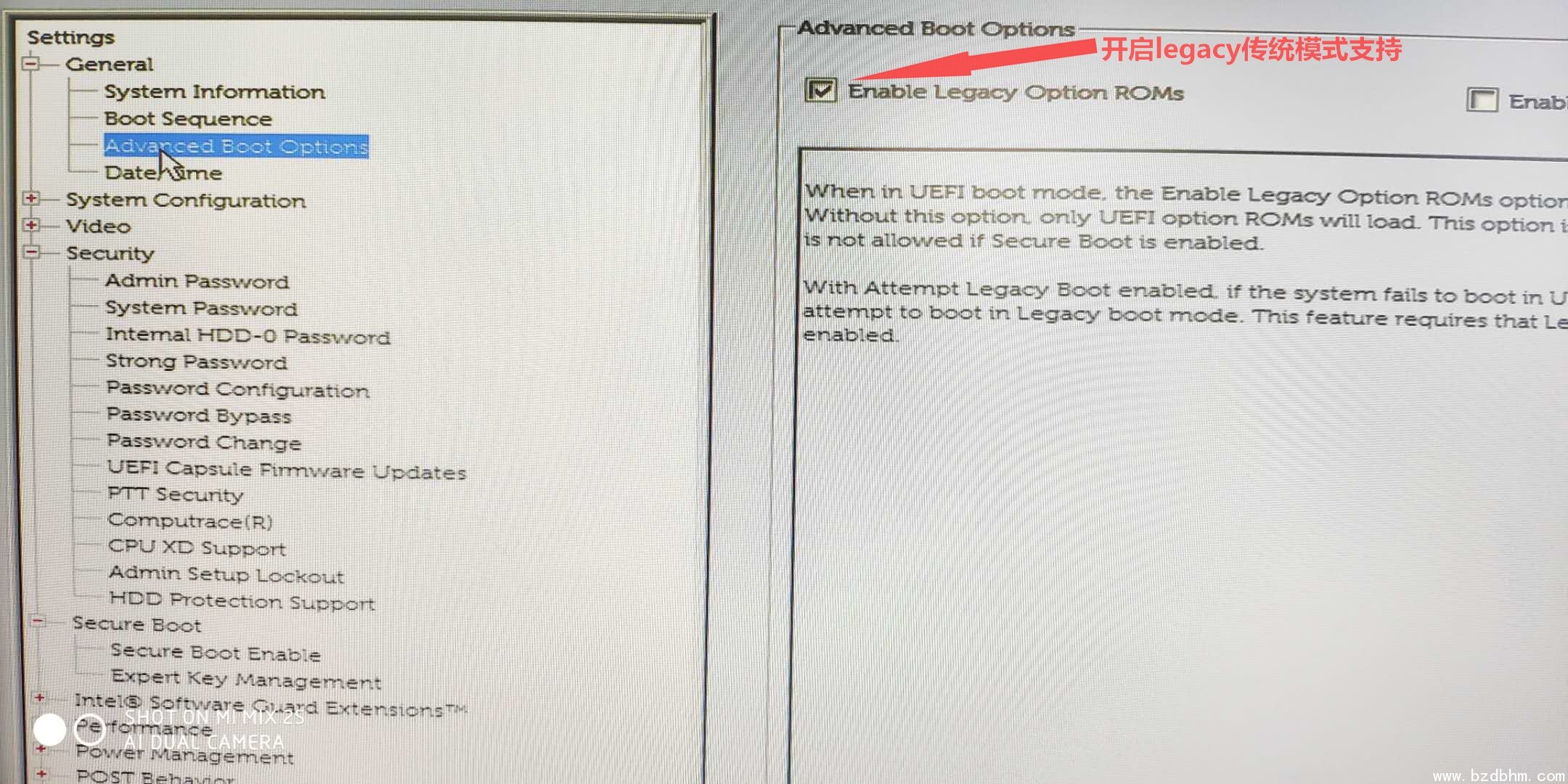
4、将BOOT Sequence右边选项的UEFI改成Legacy,将uefi引导改成传统引导(注意引导模式改成了legacy后将要将硬盘分区类型改成MBR)
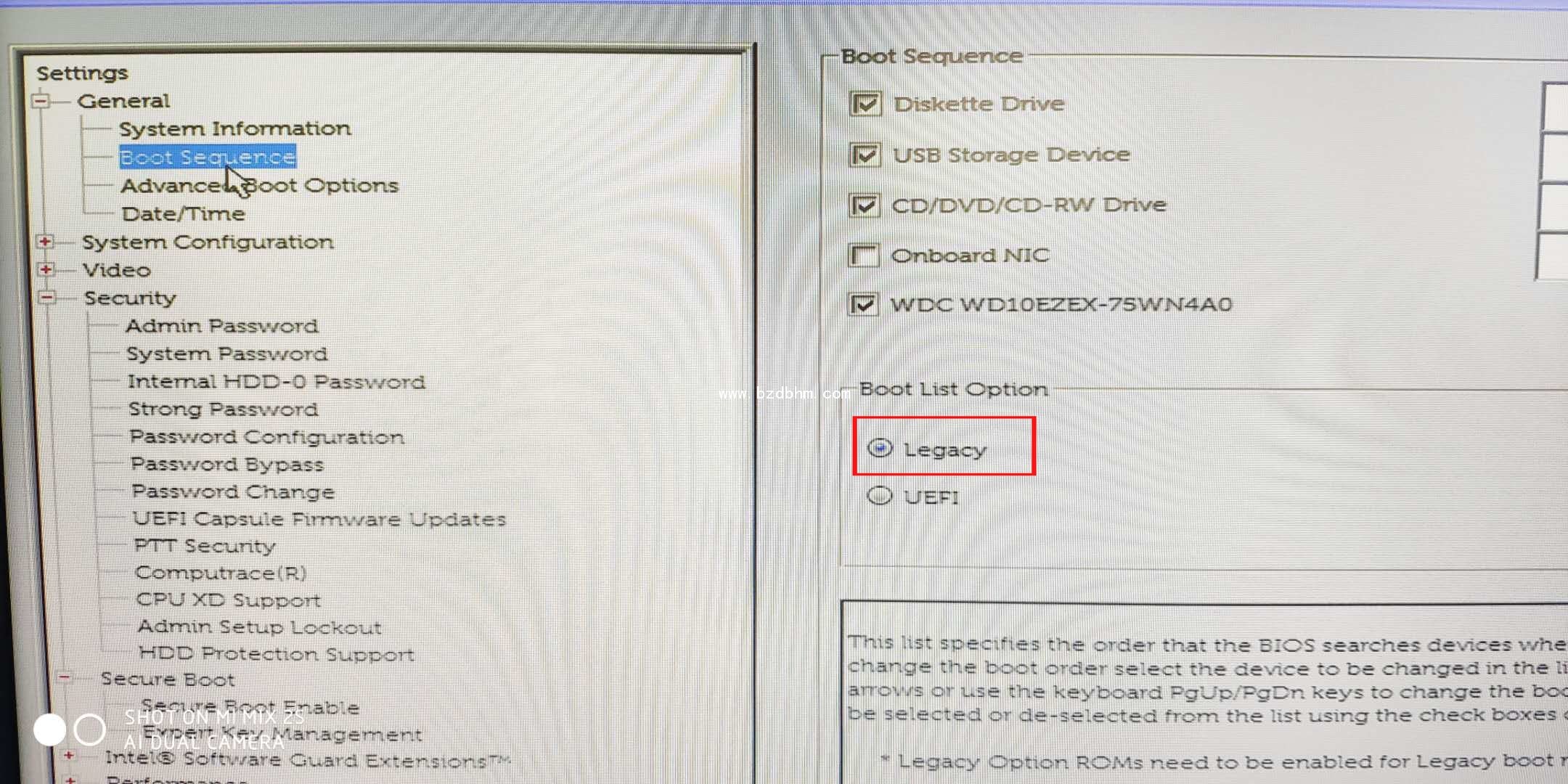
5、注意:切换到system configuration项,如果硬盘模式是raid,将sata operation硬盘模式改成AHCI模式,否则安装win7会出现0X0000007B蓝屏,改了后选择退出并保存BIOS,如下图所示:
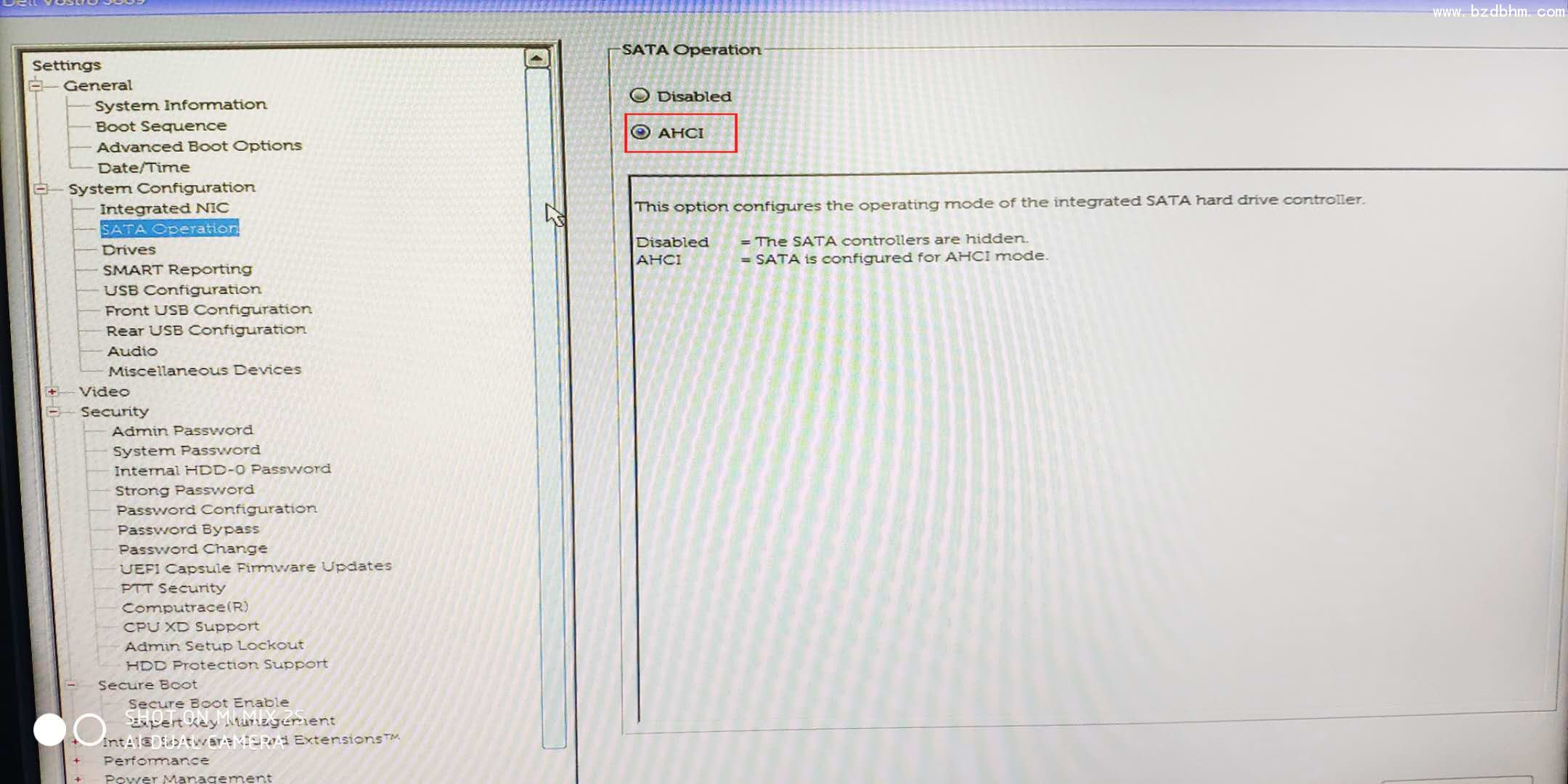
二、该硬盘分区格式为MBR分区
选择U盘启动盘进入PE后,在桌面上运行DiskGenius分区工具,点击菜单栏的【快速分区】,【选择分区表类型为MBR】,【分区数目】,【对齐分区】,如下图所示:
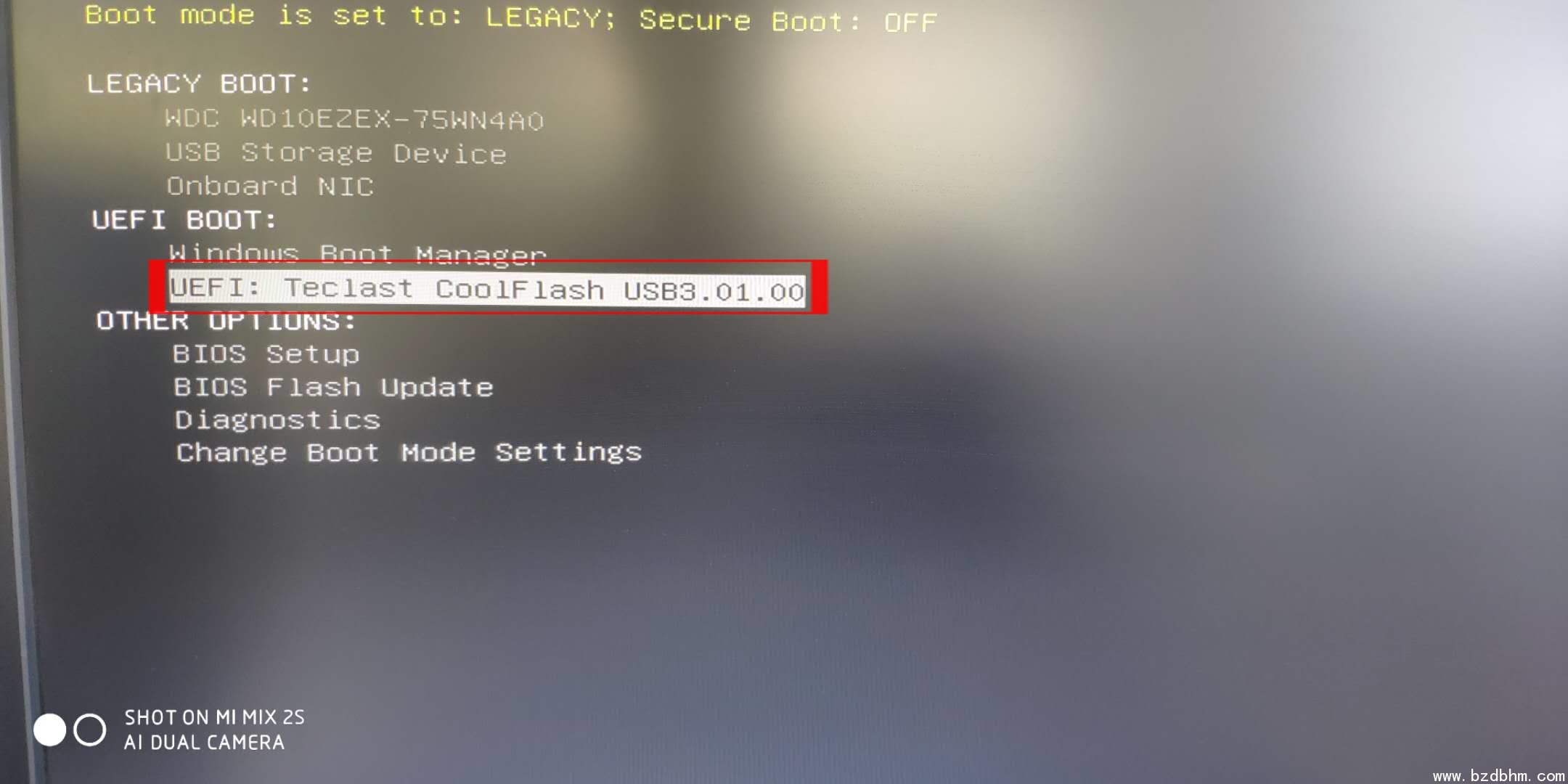
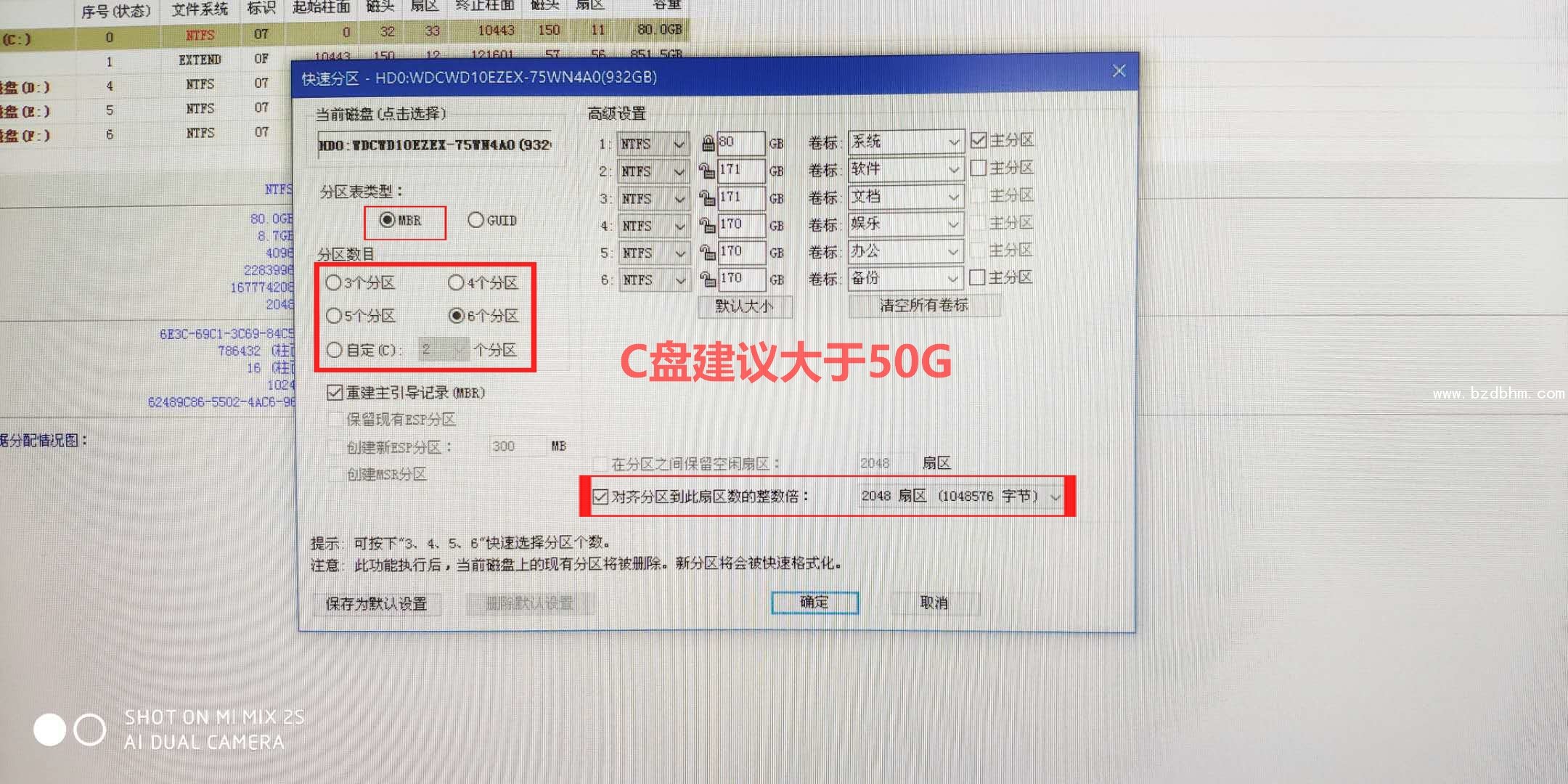
三、运行桌面的一键装机工具
1、然后选择下载好的gho或iso文件
2、选择系统盘
3、点击确定开始安装
浏览:次



